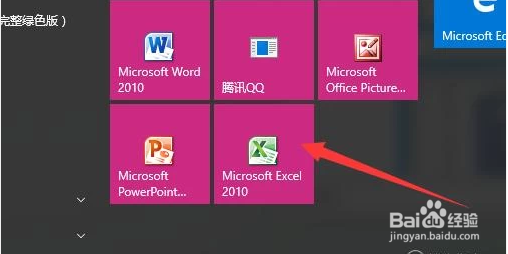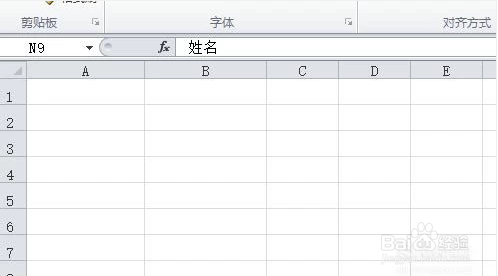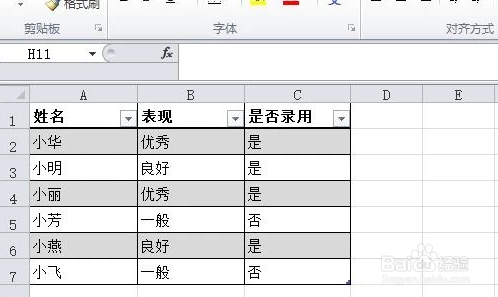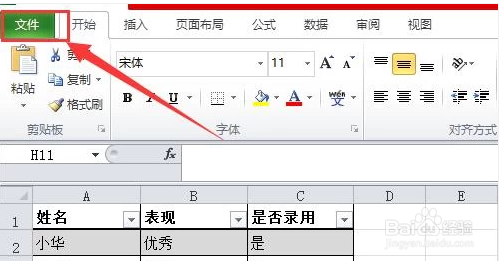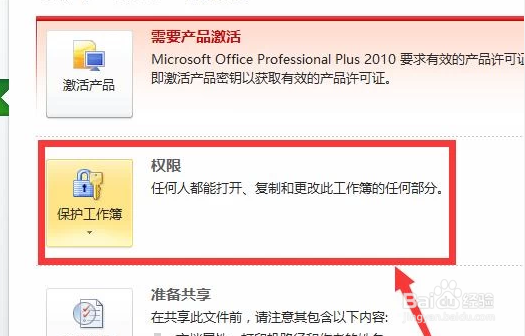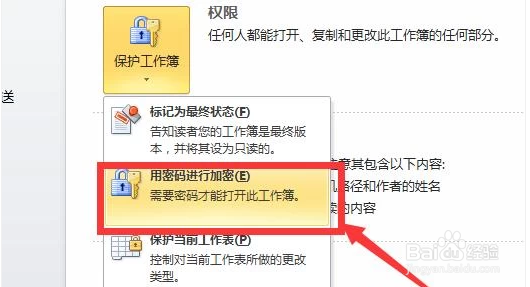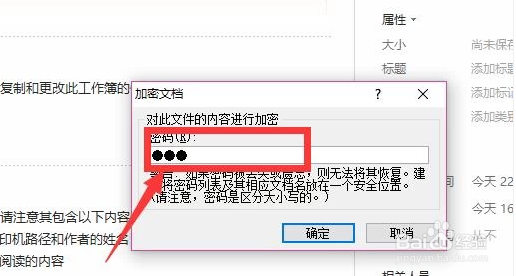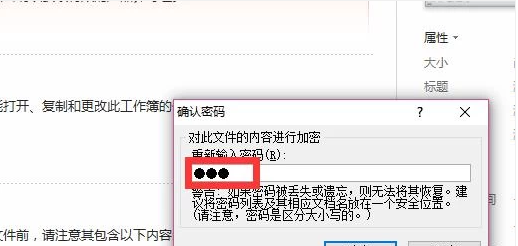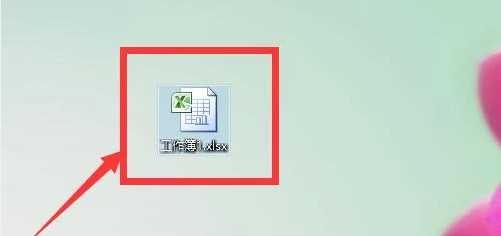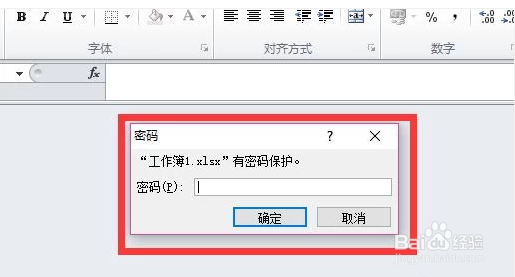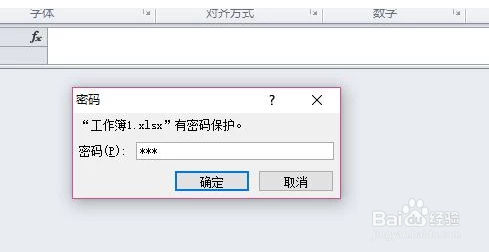Excel中如何给工作簿加密,禁止无密打开
1、首先,我们打开电脑,找到Excel2010
2、鼠标左键双击图标,打开软件,其界面如图
3、输入需要加密的表格
4、点击表格左上角的“文件”
5、点开后,选择“保护工作簿”
6、点击“用密码进行加密”
7、在弹出的窗口中输入你想要的密码
8、确定后,再次输入密码
9、我们将文件保存到桌面
10、鼠标左键双击图标,就会弹出如图窗口,只有输入密码后才能打开表格
11、我们输入密码,如图,就可以打开工作簿啦
声明:本网站引用、摘录或转载内容仅供网站访问者交流或参考,不代表本站立场,如存在版权或非法内容,请联系站长删除,联系邮箱:site.kefu@qq.com。
阅读量:60
阅读量:30
阅读量:55
阅读量:20
阅读量:89